Dal momento che Instagram si rifiuta ostinatamente di rilasciare una versione ottimizzata per tablet della sua app, una è lasciata alla ricerca di un'app di terze parti che ti permetta di sfogliare Instagram scrivendo in grande. (Disclaimer: Instagram limita la sua API in modo che nessuna app di terze parti possa essere utilizzata per caricare le foto.) Ho provato diverse app per iPad su Instagram, che hanno incontrato vari gradi di successo. Oggi ho incontrato Flow per Instagram, che è il mio preferito del gruppo.
Storie correlate
- Rimuovi i dati sulla posizione prima di condividere le foto con deGeo
- Visualizza Instagram in modo nuovo e originale con i negativi
- Iniziare con Instagram Direct
L'app Free Flow vanta un design splendido con piccoli tocchi che ne facilitano l'utilizzo. E a parte l'evidente mancanza di capacità di caricamento, ha quasi tutte le funzionalità che sto cercando in un'app di Instagram per iPad: la capacità di apprezzare e commentare le foto; ricerca per utente, hashtag e posizione; scorrere da una foto espansa alla successiva; condividere foto su Facebook e Twitter e salvare sul mio rullino fotografico; esplorare gli utenti al di fuori di quelli che seguo; e aggiungi ai segnalibri utenti, tag e posizioni che trovo interessanti. Se sto facendo il pignolo, chiederei la possibilità di visualizzare il flusso in modalità verticale; l'app supporta solo il panorama.
Dopo aver lanciato Flow per la prima volta e aver effettuato l'accesso al tuo account Instagram, il tuo feed viene presentato in una griglia di miniature tre per quattro. Una barra dei menu stretta corre lungo il bordo sinistro. È il design più bello che io abbia mai visto di qualsiasi app per iPad di Instagram. Puoi scorrere lateralmente per scorrere tra i tuoi feed e l'app rallenta in modo intelligente a bordo di una colonna di miniature in modo da non essere mai con una griglia statica in cui stai fissando metà foto sui lati del display.

Tocca una foto per espanderla. A destra, vedrai il nome del poster e qualsiasi commento fatto quando è stato pubblicato insieme al numero di Mi piace e ai commenti qui sotto. Puoi toccare due volte la foto per renderla simile a Instagram, e puoi toccare l'icona a forma di piccolo cuore per farla apprezzare o diversamente da una foto. È inoltre possibile aggiungere un commento e accanto alla casella dei commenti è presente un pulsante che visualizza le opzioni di condivisione: Facebook, Twitter, e-mail e salva in Rullino foto.
Per visualizzare il tuo feed personale di foto, tocca il pulsante del profilo nell'angolo in alto a sinistra. Nel mezzo del menu a sinistra sono presenti pulsanti per visualizzare tutte le foto che ti sono piaciute o inserite nei segnalibri. C'è anche un pulsante di esplorazione (grafici, marchi e tag più popolari) e il pulsante di ricerca (tag, utenti e luoghi). Il pulsante Impostazioni ti consente di attivare o disattivare la riproduzione automatica per i video e i nomi utente di Instagram nel tuo feed.

Se hai nomi utente disattivati, puoi attivarli toccando a lungo qualsiasi foto nel feed che stai guardando. Flow ha un'utile funzionalità di "sbirciatina" dove puoi toccare un nome utente, una foto del profilo e degli hashtag per far apparire una piccola finestra minifeed. La finestra minifeed non popola, tuttavia, per gli utenti che hanno il proprio account impostato su privato.
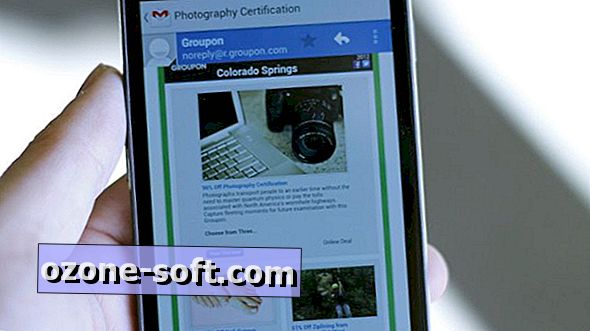

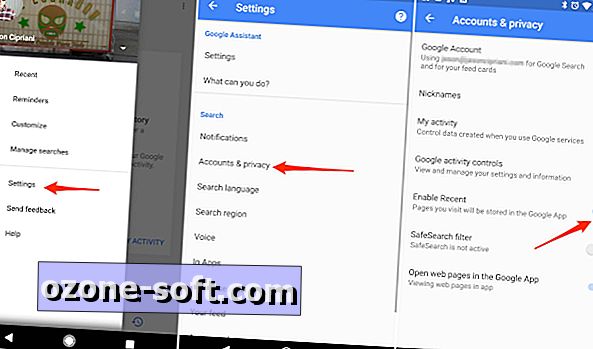






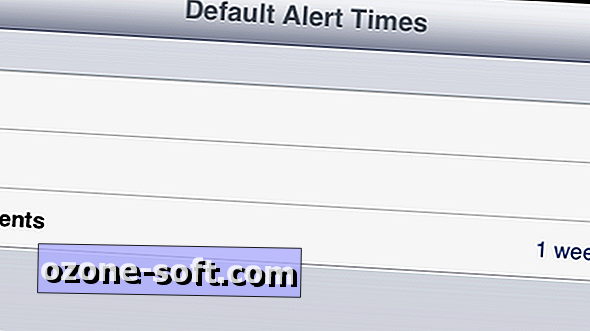



Lascia Il Tuo Commento